IP камера Xiaomi Dafang 1080p. Инструкция по легкому подключению и русификации. Сяомимания часть 4.

- Цена: 22,99 $
- Перейти в магазин
Привет всем! Давно присматривался к этой камере, уж больно много положительных отзывов по ней. Только смущало, что у многих были проблемы по подключению ее к приложению MiHome. Ну думаю, не беда, разберемся. На самом же деле, действительно плагин не запускается, и подключиться невозможно. Откатываться же на приложение версии 4 как то не хочется, при том, что уже стоит далеко не первая версия 5. Посмотрим, как это сделать без откатки. Расскажу пошагово, чтобы всем было понятно.
Камера приходит упакованная в стандартную для Сяоми белую коробку с изображением товара. Отсюда начинается понимание, насколько компании наплевать на покупателей из других стран, ведь все равно купят. Я уже медленно становлюсь сяомистом, но такое отношение все равно бесит. Ну так вот… На коробке есть и название модели и различные характеристики, но все на китайском…





Открываем коробочку и видим, что камера лежит упакованная пенопластом, а в картонной крышке сделана специальная ниша для помещения туда линзы камеры.

В комплекте также есть инструкция, догадайтесь на каком языке она? Правильно, опять же даже не на английском.

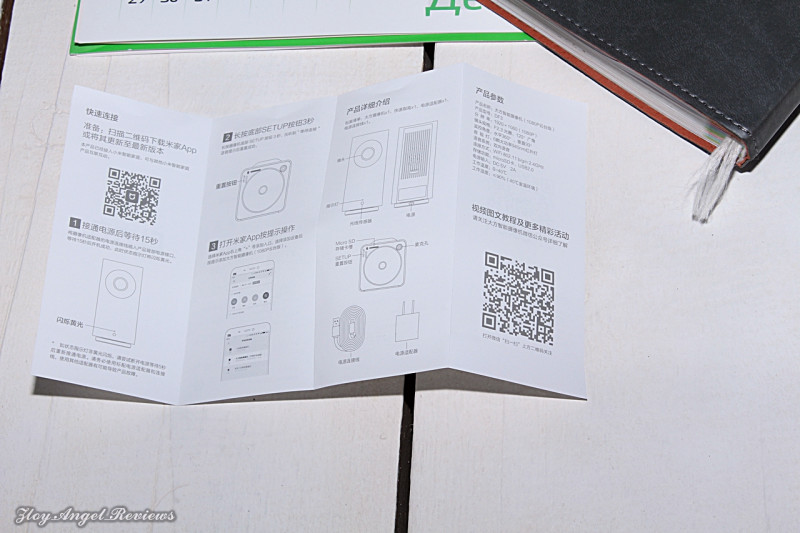
А вот теперь неожиданно приятное, нам положили в комплект и кабель для питания камеры и блок питания.
Кабель плоский и длинный (150см)

А блоки питания опять же с плоской вилкой.
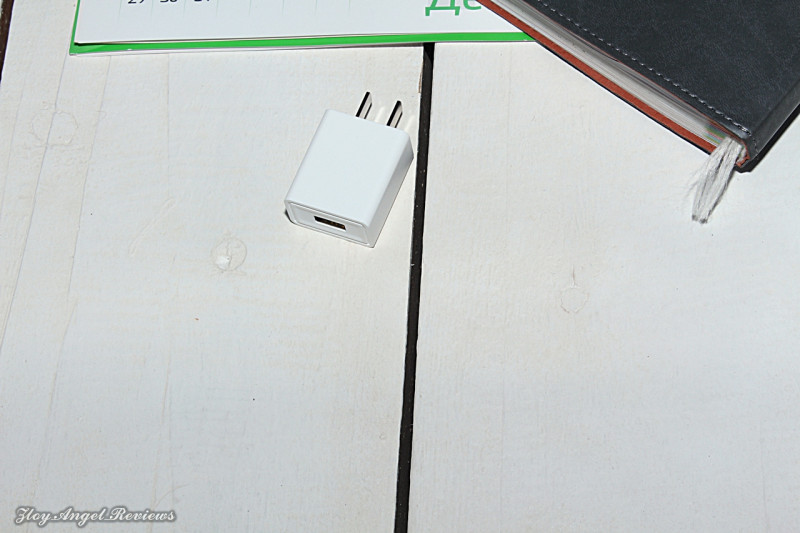 .
.
Характеристики блока питания:
Output: 5V 2000мА

перейдем к внешнему виду.
Камера представляет собой кирпичик белого цвета с выделяющейся сферой, из которой торчит глазок камеры.
Сфера с камерой черного цвета. Глазок камеры может крутится по вертикали с небольшим запасом хода, давая нам обзор до 90 градусов. Сама камера расположена на небольшом основании, которое будет всегда неподвижно. Сам же параллелепи́пед будет крутиться практически на 360 градусов. Так же мы видим светодиод, характеризующий работу камеры.
 .
.
Сзади мы видим вентиляционные отверстия, отверстия динамика, наклейка с характеристиками, выход USB для питания следующих камер, если они есть в цепочке видеонаблюдения. На круглом основании же видим вход для кабеля питания — разъем microUSB.

Если посмотреть на камеру снизу, то мы увидим, что все основание покрыто серой резиной, для предотвращения скольжения камеры. А еще есть резьба 1/4 дюйма для крепления на стандартные штативы. Еще мы видим черный круглый микрофон, слот для microSD карты и кнопку SETUP для подключения камеры.

Сверху просто ровная сторона.

Если с внешним видом все ясно, давайте я расскажу об работе камеры и тонкостях подключения к ней.
Для подключения к камере использовал приложение, скачанное с 4 пда, от OPEL. Версия приложения, с которой завелась камера 5.0.15 (Чуть ниже я дописал, что работает и последняя версия на 4пда.)
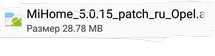
Дальше будут скриншоты приложения, я их спрячу под спойлер.
Для работы с камерой нам понадобиться приложение MiHome. WEB интерфейса у камеры нет, работа только с телефоном. Вставляем карту памяти в камеру. Включаем питание, ждем пока камера пройдет на всю возможную траекторию вниз-вверх-вправо-влево. Подключаемся. После этого в приложении выбираем только что добавленную камеру и наслаждаемся видом на то, что мы снимаем. Мой характер эксплуатации — это видеоняня. До этого у меня использовалась камера от компании DIGOO, но работала она в локальной сети, а подключение извне к ней проходило с известными проблемами. Здесь же подобных проблем быть не должно и все должно работать, так сказать «из коробки». Проверим. В настройках камеры долго ковыряться не придется, все понятно интуитивно.
Нам доступны режимы оповещения по движению, круиз, при котором камера будет двигаться вперед и назад, в поисках движения. Можно выбрать качество изображения. После установки русских плагинов, казалось бы будет русский язык, но есть небольшая неточность. Когда качаем Отсюда русские плагины от «Опеля», скачивается в папку 503 апк с другим названием. Просто переименовываем в то, которое лежало там изначально, а первоначальное удаляем. Тогда плагин подхватывается. Я использую камеру, как видеоняню. Даже на расстоянии 4м от ребенка, камера посылает оповещение даже если ребенок перевернется с бока на бок.
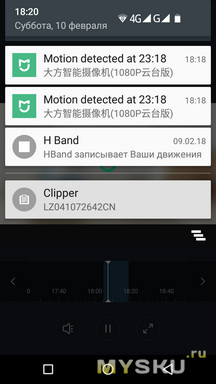
Кстати я попробовал запустить плагин камера и с самой новой версии от Ореl. Тоже легко подхватилось. А значит, можно просто скачать последнюю русскую версию приложения с 4пда и забыть об откатывании и установки потом поверх новой версии.
Давайте посмотрим на качество съемки камерой. А камера отлично снимает и дает рассмотреть даже мимику ребенка.
Посмотрим примеры фотографий





Видео камера пишет на карту памяти в формате mp4 со следующими характеристиками
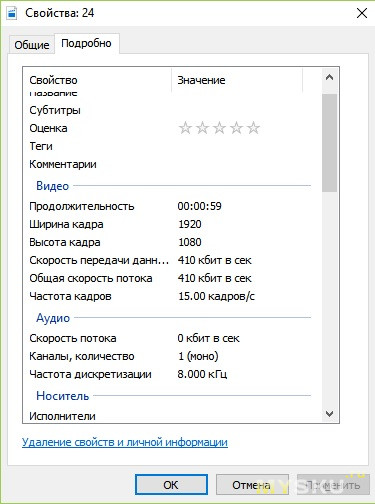
Полный видеообзор с примерами съемки можно посмотреть тут:
Для тех, кому обзор не интересен, смотреть с 09:00
Оригиналы видео можно скачать тут
За свою стоимость Сяоми удалось создать камеру с хорошим качеством съемки, практически полным обзором. проблема с коннектом к плагину камеры уже пропала, при помощи модернизованного приложения. Ночная подсветка отличная. Камера светит всегда голубым светодиодом. При обнаружении движения в зоне просмотра камеры, камера позволяет выбрать несколько опций или оповещать уведомлением, или следить за объектом, и записывать это на видео. Работает стабильно и всегда шлет уведомление, даже если сын ночью перевернулся с бока на бок. Можно передавать звуки в обе стороны, как услышать что-то с микрофона камеры, так и сказать что-то удаленно. Качество и микрофона и динамика вменяемое, с хорошим качеством. Как портативное средство слежения вещь прекрасная. Стоит недорого и качество отличное.
Упаковка и комплектация.
Камера приходит упакованная в стандартную для Сяоми белую коробку с изображением товара. Отсюда начинается понимание, насколько компании наплевать на покупателей из других стран, ведь все равно купят. Я уже медленно становлюсь сяомистом, но такое отношение все равно бесит. Ну так вот… На коробке есть и название модели и различные характеристики, но все на китайском…





Открываем коробочку и видим, что камера лежит упакованная пенопластом, а в картонной крышке сделана специальная ниша для помещения туда линзы камеры.

В комплекте также есть инструкция, догадайтесь на каком языке она? Правильно, опять же даже не на английском.
Дополнительная информация

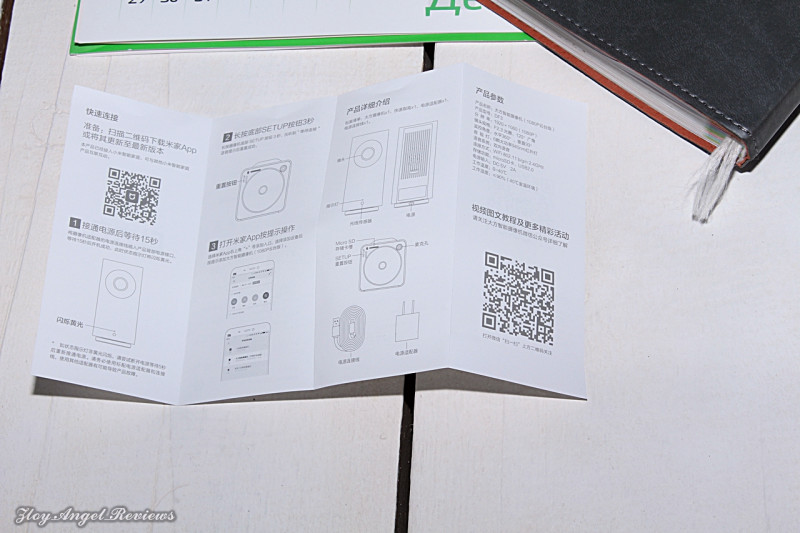
А вот теперь неожиданно приятное, нам положили в комплект и кабель для питания камеры и блок питания.
Кабель плоский и длинный (150см)

А блоки питания опять же с плоской вилкой.
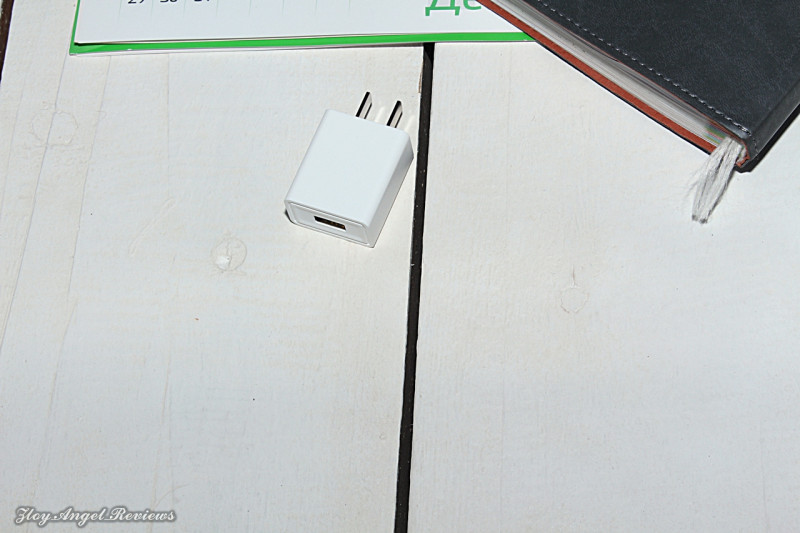 .
. Характеристики блока питания:
Output: 5V 2000мА

перейдем к внешнему виду.
Внешний вид
Камера представляет собой кирпичик белого цвета с выделяющейся сферой, из которой торчит глазок камеры.
Сфера с камерой черного цвета. Глазок камеры может крутится по вертикали с небольшим запасом хода, давая нам обзор до 90 градусов. Сама камера расположена на небольшом основании, которое будет всегда неподвижно. Сам же параллелепи́пед будет крутиться практически на 360 градусов. Так же мы видим светодиод, характеризующий работу камеры.
 .
. Сзади мы видим вентиляционные отверстия, отверстия динамика, наклейка с характеристиками, выход USB для питания следующих камер, если они есть в цепочке видеонаблюдения. На круглом основании же видим вход для кабеля питания — разъем microUSB.

Если посмотреть на камеру снизу, то мы увидим, что все основание покрыто серой резиной, для предотвращения скольжения камеры. А еще есть резьба 1/4 дюйма для крепления на стандартные штативы. Еще мы видим черный круглый микрофон, слот для microSD карты и кнопку SETUP для подключения камеры.

Сверху просто ровная сторона.

Если с внешним видом все ясно, давайте я расскажу об работе камеры и тонкостях подключения к ней.
ПО
Для подключения к камере использовал приложение, скачанное с 4 пда, от OPEL. Версия приложения, с которой завелась камера 5.0.15 (Чуть ниже я дописал, что работает и последняя версия на 4пда.)
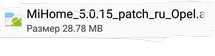
Дальше будут скриншоты приложения, я их спрячу под спойлер.
Дополнительная информация
Действуем поэтапно. Жмем плюсик сверху справа
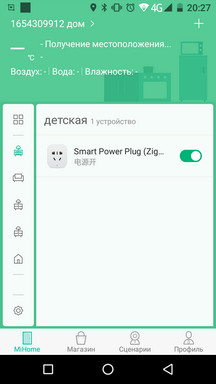
Выбираем нашу камеру
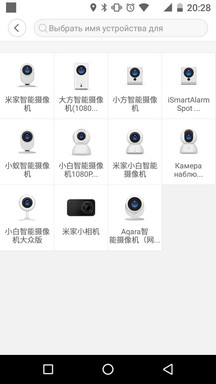
Затем идет шаг, на который я потратил большое количество времени и не мог подключиться.

Посмотрите внимательней после китайской инструкции по подключению, есть маленький флажок, куда надо поставить галочку.


Нажимаем кнопку SETUP на камере, слышим китайское ругательство,
Жмем далее. Приложение нам предложит выбрать сеть WiFi в которой будет работать камера
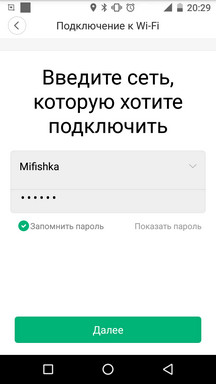
Дальше снова задание. Оказывается, надо сосканировать Qrкод при помощи камеры, то есть поворачиваем смартфон с этой картинкой на расстояние 10-15 см к камере дисплеем и ждем пока камера начнет ругаться по-китайски.
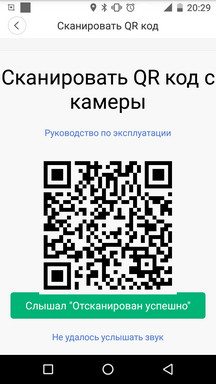
Дальше ждем подключения, причем где то по середине загрузки, камера обязательно покричит по-китайски.
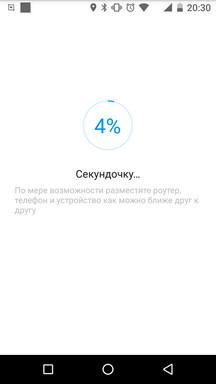
Затем приложение говорит, что камера добавлена успешно, выбираем комнату, где расположена камера, если ничего не выбрали камера добавится в комнату по умолчанию.
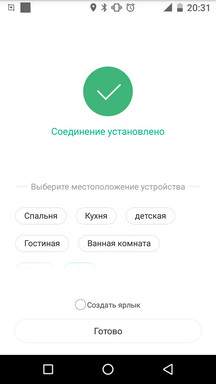
Я выбрал детскую, и рекомендую поставить галочку на «создать ярлык», потом это очень сильно экономит время для подключения к камере.
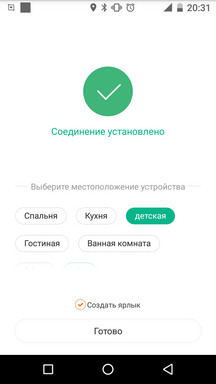
Смотрим, что камера добавилась в комнате.
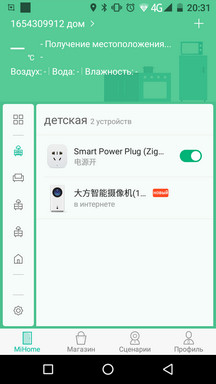
Можно все свернуть и увидим, что на рабочем столе появился ярлык
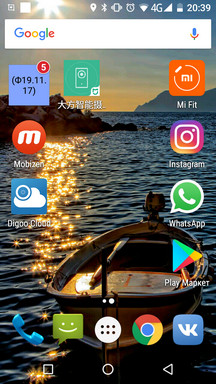
Для того, чтобы получить русский язык качаем плагин от опеля.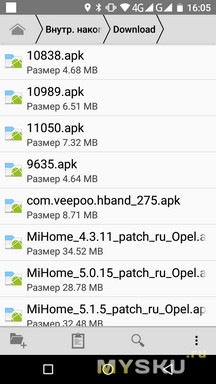
Выбираем нужный и переходим в папку.
Вставляем необходимый плагин.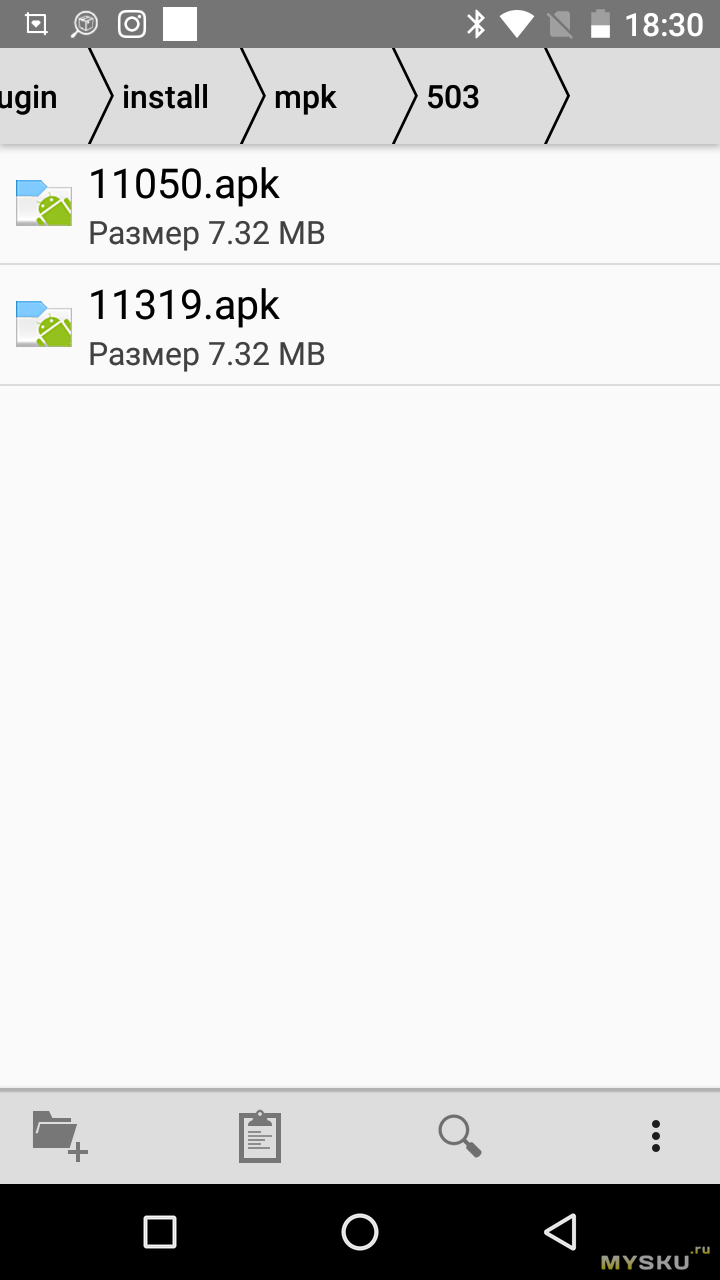
Переименовываем 11050 в 11319. После этого перезагружаем приложение. Заходим в плагин камеры и видим, что язык стал русским.
Ждем 3 шага подключения.
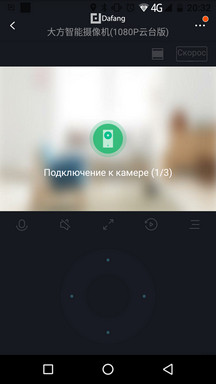
Видим картинку с камеры.
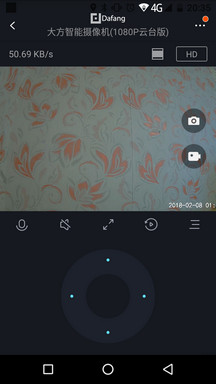
Сверху есть кнопочка с изображением панорамы, при нажатии на нее можно расширить изображение для более широкого видеокадра.
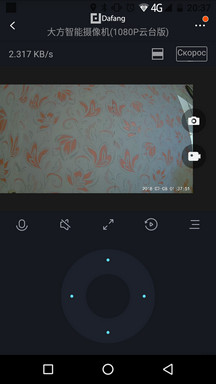
Есть возможность выбрать качество картинки.
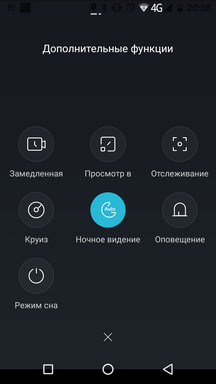
вот основное меню камеры. Тут можно выбрать замедленную съемку, можно вывести изображение для просмотра в отдельном окне, поверх всех приложений в смартфоне, включить слежение за движением, заставить камеру курсировать по 4-х угольнику, режим ночного виденья, включить/выключить оповещения о движении. Ну и погрузить камеру в сон.
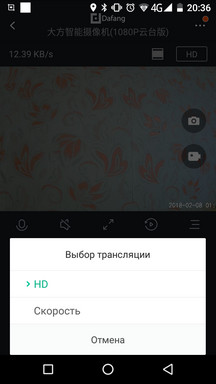
Если подключиться к камере не из WiFi сети, а посредством мобильной связи. камера предупредит, чтобы вы следили за трафиком.
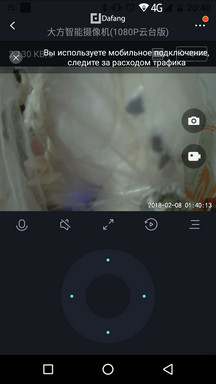
Также можно вывести изображение с камеры поверх поверх приложений на телефоне, думаю, это максимально удобно при установке mihome на тв приставку под андроид.
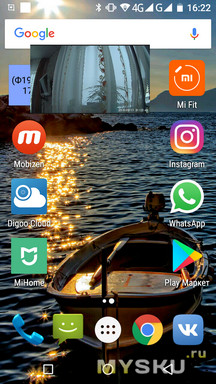
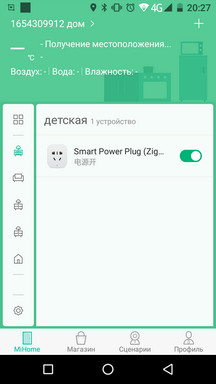
Выбираем нашу камеру
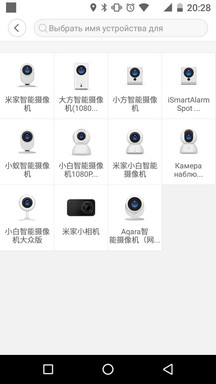
Затем идет шаг, на который я потратил большое количество времени и не мог подключиться.

Посмотрите внимательней после китайской инструкции по подключению, есть маленький флажок, куда надо поставить галочку.


Нажимаем кнопку SETUP на камере, слышим китайское ругательство,
Жмем далее. Приложение нам предложит выбрать сеть WiFi в которой будет работать камера
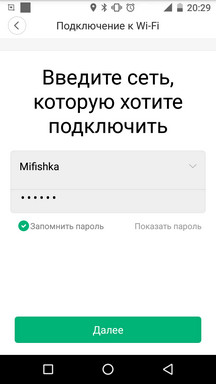
Дальше снова задание. Оказывается, надо сосканировать Qrкод при помощи камеры, то есть поворачиваем смартфон с этой картинкой на расстояние 10-15 см к камере дисплеем и ждем пока камера начнет ругаться по-китайски.
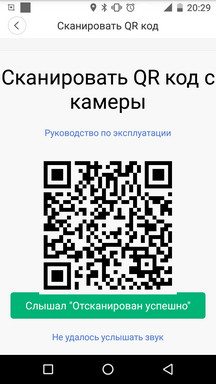
Дальше ждем подключения, причем где то по середине загрузки, камера обязательно покричит по-китайски.
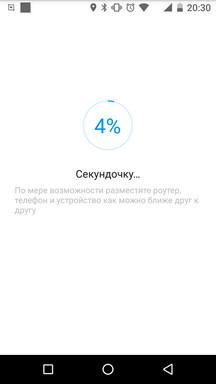
Затем приложение говорит, что камера добавлена успешно, выбираем комнату, где расположена камера, если ничего не выбрали камера добавится в комнату по умолчанию.
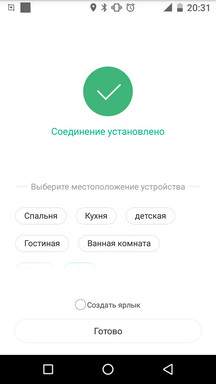
Я выбрал детскую, и рекомендую поставить галочку на «создать ярлык», потом это очень сильно экономит время для подключения к камере.
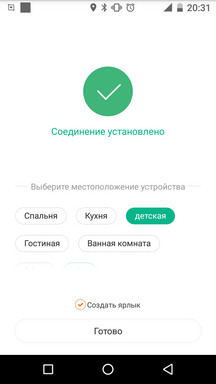
Смотрим, что камера добавилась в комнате.
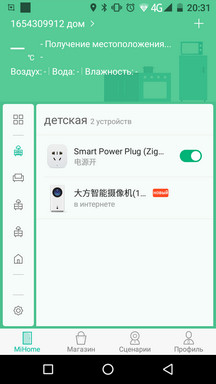
Можно все свернуть и увидим, что на рабочем столе появился ярлык
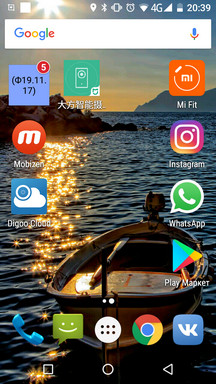
Для того, чтобы получить русский язык качаем плагин от опеля.
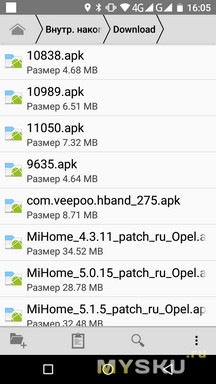
Выбираем нужный и переходим в папку.
Вставляем необходимый плагин.
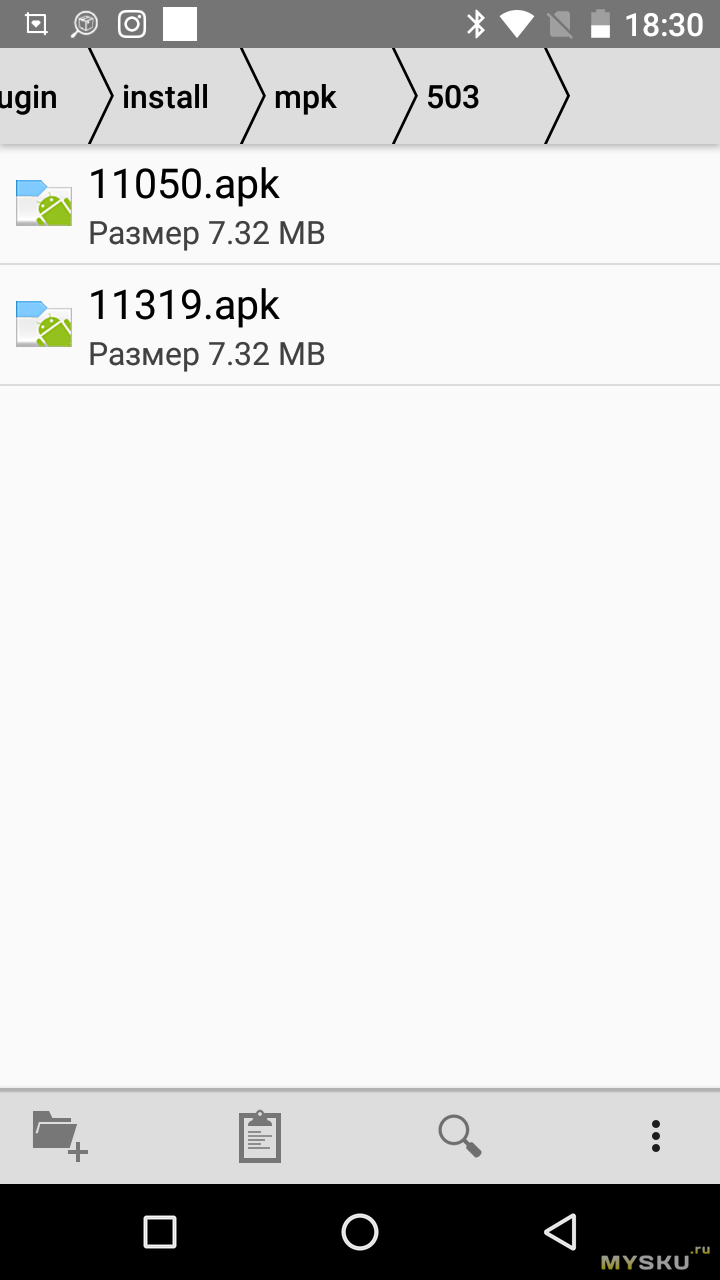
Переименовываем 11050 в 11319. После этого перезагружаем приложение. Заходим в плагин камеры и видим, что язык стал русским.
Ждем 3 шага подключения.
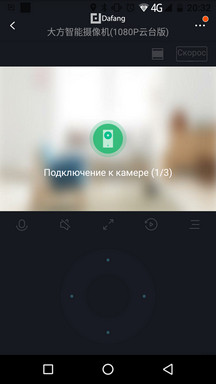
Видим картинку с камеры.
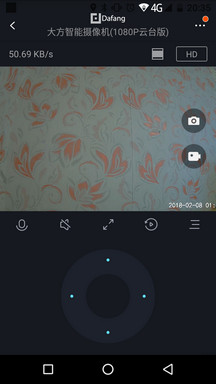
Сверху есть кнопочка с изображением панорамы, при нажатии на нее можно расширить изображение для более широкого видеокадра.
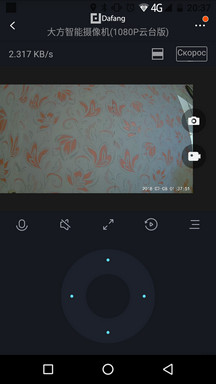
Есть возможность выбрать качество картинки.
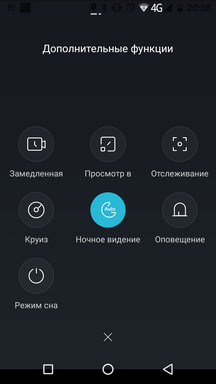
вот основное меню камеры. Тут можно выбрать замедленную съемку, можно вывести изображение для просмотра в отдельном окне, поверх всех приложений в смартфоне, включить слежение за движением, заставить камеру курсировать по 4-х угольнику, режим ночного виденья, включить/выключить оповещения о движении. Ну и погрузить камеру в сон.
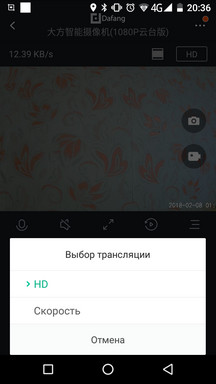
Если подключиться к камере не из WiFi сети, а посредством мобильной связи. камера предупредит, чтобы вы следили за трафиком.
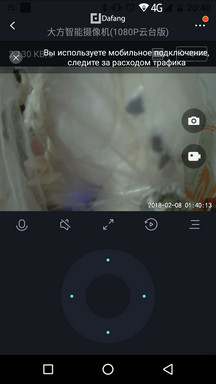
Также можно вывести изображение с камеры поверх поверх приложений на телефоне, думаю, это максимально удобно при установке mihome на тв приставку под андроид.
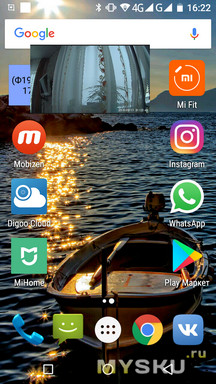
Эксплуатация
Для работы с камерой нам понадобиться приложение MiHome. WEB интерфейса у камеры нет, работа только с телефоном. Вставляем карту памяти в камеру. Включаем питание, ждем пока камера пройдет на всю возможную траекторию вниз-вверх-вправо-влево. Подключаемся. После этого в приложении выбираем только что добавленную камеру и наслаждаемся видом на то, что мы снимаем. Мой характер эксплуатации — это видеоняня. До этого у меня использовалась камера от компании DIGOO, но работала она в локальной сети, а подключение извне к ней проходило с известными проблемами. Здесь же подобных проблем быть не должно и все должно работать, так сказать «из коробки». Проверим. В настройках камеры долго ковыряться не придется, все понятно интуитивно.
Нам доступны режимы оповещения по движению, круиз, при котором камера будет двигаться вперед и назад, в поисках движения. Можно выбрать качество изображения. После установки русских плагинов, казалось бы будет русский язык, но есть небольшая неточность. Когда качаем Отсюда русские плагины от «Опеля», скачивается в папку 503 апк с другим названием. Просто переименовываем в то, которое лежало там изначально, а первоначальное удаляем. Тогда плагин подхватывается. Я использую камеру, как видеоняню. Даже на расстоянии 4м от ребенка, камера посылает оповещение даже если ребенок перевернется с бока на бок.
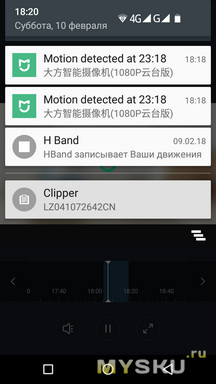
Кстати я попробовал запустить плагин камера и с самой новой версии от Ореl. Тоже легко подхватилось. А значит, можно просто скачать последнюю русскую версию приложения с 4пда и забыть об откатывании и установки потом поверх новой версии.
Давайте посмотрим на качество съемки камерой. А камера отлично снимает и дает рассмотреть даже мимику ребенка.
Посмотрим примеры фотографий





Видео камера пишет на карту памяти в формате mp4 со следующими характеристиками
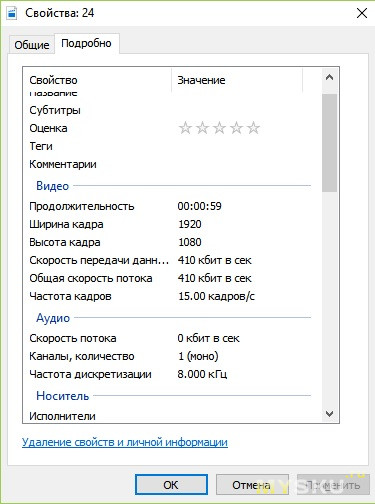
Полный видеообзор с примерами съемки можно посмотреть тут:
Для тех, кому обзор не интересен, смотреть с 09:00
Оригиналы видео можно скачать тут
За свою стоимость Сяоми удалось создать камеру с хорошим качеством съемки, практически полным обзором. проблема с коннектом к плагину камеры уже пропала, при помощи модернизованного приложения. Ночная подсветка отличная. Камера светит всегда голубым светодиодом. При обнаружении движения в зоне просмотра камеры, камера позволяет выбрать несколько опций или оповещать уведомлением, или следить за объектом, и записывать это на видео. Работает стабильно и всегда шлет уведомление, даже если сын ночью перевернулся с бока на бок. Можно передавать звуки в обе стороны, как услышать что-то с микрофона камеры, так и сказать что-то удаленно. Качество и микрофона и динамика вменяемое, с хорошим качеством. Как портативное средство слежения вещь прекрасная. Стоит недорого и качество отличное.
Самые обсуждаемые обзоры
| +90 |
2447
32
|
| +35 |
1978
63
|
Но есть несколько недостатков, а может, мне нехватило времени расковырять логику китайцев.
Запись идёт на карту памяти. Посмотреть эти записи можно только на телефоне, и то, если камера подключена к китайскому MiHome. Или, вытаскивая саму карту памяти.
Web-приложения или доступ через сторонние приложения — это всё мимо. В приложении есть разделы просмотра видео по часовому разделению, но как посмотреть видео, сделанное 2 дня назад, я так и не понял.
Потом, это камера сделана для внутреннего рынка Китая, указание часового пояса на съёмках видео не совпадает с европейскими, изменить это не предоставляется возможным.
Если включить датчик движения то ролики по 10-15 сек будут автоматом сохраняться в облако даже без карточки, потом их можно посомтреть. Для меня самый большой минус в том, что сервера китайцев время от времени начинают перегружатсья и доступ к камере отваливается. Я ее дома использую как сигнализацию, если меня нет.
Одна такая меня спасла уже от вора, правда он ее украл =)
Для постоянного наблюдения нужен доступ к карте памяти, куда пишет камера. А этот доступ, если и есть, то только через телефон.
Конечно, есть некая возможность записи на внешний диск, но для этого нужен роутер их марки.
И я так понял, прямого подключения, без софта Ми, нет? Т.е. к регистратору такую камеру не поцепить?..
Интересно, это фиксированные параметры видео или всё-таки можно качество как-то повысить?
ерундуочивидное1. Любая камера даже наверно за 100 баков при быстром смене картинки даст такое.
2. Это проблема кодирования в мп4 (сжатия)
3. Даже ручные камеры за 2000 уе если не квадраты то интерлейс дают при быстром повороте.
Если не сложно дайте ссылку почитать?
Последнее вроде тут
Наверное, все довольны стоковой.
Кроме того, есть какие-то два режима записи: когда на главном экране картинка, там тоже можно нажать на запись. И одновременно, запись по событиям?
В общем, надо тратить время на исследования менюшек…
Объясните, что это за беспроводная камера, которая не может подключаться к роутеру, а???
Вот у меня, положим, 4 таких. Я должен телефоном к ним по очереди подключаться? Залюбись!
Зы у самого стоит МиХоум от Опеля.
У меня таких 2, и очень часто камеры не доступны через приложение, но алармы шлют исправно.
На 4пда у многих проблемы с этими камерами, особенно когда камера подключена через роутер со свистком от йоты или Теле2.
у меня за полгода ниодной такой проблемы. (дача, МТС свисток, смотрю через Билайн)
Хотелось бы и за двориком присматривать :)))
А то как у Задорнова (хороший был человек)
" Мужик не ругайте собаку, она громко лаяла" :)))))
Хотя блюс Дигго — можно подключить к регику, а эту нет.
Может купон какой есть, кто знает?
Для этого подойдет?